Descubre las dos aplicaciones Video Editor de Windows 11 y 10, desde Photo Legacy hasta Clipchamp, para descubrir todas las funciones para crear vídeos de imágenes y películas
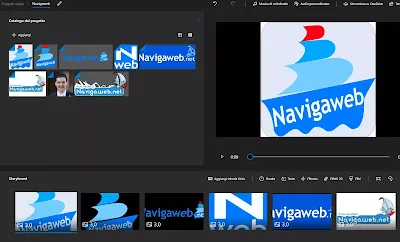 Cuando hace un tiempo Microsoft decidió poner fin al desarrollo de Windows Movie Maker, el que durante años fue uno de los mejores programas gratuitos de creación de vídeos, mucha gente siguió usándolo (aún puedes descargar y usar Windows Movie Maker), esperando que saliera una alternativa igualmente válida y fácil de usar.
Cuando hace un tiempo Microsoft decidió poner fin al desarrollo de Windows Movie Maker, el que durante años fue uno de los mejores programas gratuitos de creación de vídeos, mucha gente siguió usándolo (aún puedes descargar y usar Windows Movie Maker), esperando que saliera una alternativa igualmente válida y fácil de usar.Entonces llegó esa alternativa oficial en Windows 10 (y también en ventanas 11), como una app integrada en el sistema, que tras varias actualizaciones y cambios de nombre acabó convirtiéndose en Editor de vídeouna aplicación muy válida y satisfactoria, que coexiste dentro de la aplicación Foto. Ese editor permanece hoy en la versión «antigua», todavía disponible y utilizable, llamada Fotos heredadas mientras que otro nuevo editor de vídeo ha hecho su aparición: Clipchamp de Microsoft.
Más allá de la habitual confusión que suele acompañar a los productos de Microsoft con diferentes versiones paralelas, es interesante saber qué tenemos en nuestro PC con Windows 11 o Windows 10 ya que hay muchas las funciones del editor de vídeo con diferentes opciones de personalización y creación.
LEA TAMBIÉN: Alternativas a Windows Movie Maker
Editor de vídeo en fotos heredadas
El editor de vídeo de Fotos heredadas ya está integrado en la aplicación Fotos: busque y abra Fotos desde el menú Inicio, luego vaya a configuración presionando el ícono de ajustes y haciendo clic en «Abrir fotos heredadas«. Si bien no habrá problemas en Windows 10, si no aparece en Windows 11, puedes buscar Fotos heredadas en Microsoft Store e instálelo (aproximadamente 100 MB).
El editor de vídeo heredado funciona sin conexión y convierte clips sin editar en vídeos terminados sin distracciones. Desde la pantalla de inicio, seleccione Editor de vídeo o abra un archivo de vídeo con un doble clic para acceder a la línea de tiempo. No es necesario iniciar sesión ni conectarse: todo funciona localmente, incluso en PC más antiguos con 4 GB de RAM.
Herramientas fotográficas heredadas
Cada función está diseñada para quienes desean editar sin perderse en el menú. Esto es lo que ofrece, con ejemplos prácticos para cada paso.
Importar y ordenar
Arrastra vídeo, foto o audio a la línea de tiempo o haz clic Agregar medios. Los archivos se alinean en secuencia, listos para ser movidos. Para un vídeo de un viaje a la montaña, importe clips y organícelos en carpetas en su PC (p. ej. Excursión_Día1.mp4) para evitar confusiones. No hay carpetas internas, por lo que el orden inicial lo es todo.
Corte y División
Seleccione un clip, haga clic en el icono de tijeras (Cortar) y arrastre los bordes para eliminar partes innecesarias, como un silencio prolongado en un vlog. Para dividir, use Dividir y elige el punto exacto. En un vídeo de un evento deportivo, aísle el momento del gol: el corte es claro, con una previa fluida y una calidad intacta. Admite formatos comunes, pero para HEVC necesitas el códec gratuito de la Tienda.
Textos y Subtítulos
Con Textoagregue títulos o subtítulos, eligiendo estilos y posiciones básicos (arriba, centro, abajo). Ajusta la duración en la línea de tiempo. En un vídeo de cocina, un texto como Ingredientes principales Introduce la receta sin sobrecargar. Las opciones son básicas, pero los colores personalizables garantizan la legibilidad.
Movimientos animados
Seleccionar Movimiento para hacer zoom o desplazarse en fotos y videos. un efecto Acercar al centro en una foto de una puesta de sol da dinamismo a un diario de viaje. Los efectos preestablecidos son simples pero efectivos y se reproducen sin problemas en las GPU modernas.
Transiciones
Haga clic entre dos clips para agregar fundidos o diapositivas, ajustando la duración. Una fusión en el montaje de una boda conecta la ceremonia con la recepción sin cortes abruptos. Las opciones limitadas se centran en una elegancia discreta, perfecta para vídeos personales.
Filtros visuales
Con Filtrosaplique tonos cálidos o fríos para suavizar los clips. Un filtro sepia en imágenes de un mercado antiguo crea coherencia. Evite efectos extremos para no alterar la naturalidad y verifique en monitores calibrados para una reproducción fiel.
Audio y música
Cargar MP3 con Audio o utilizar pistas integradas. Sincroniza y equilibra los volúmenes para no ahogar las voces, como en un vídeo de un discurso con un fondo claro. La biblioteca gratuita es escasa; para alternativas, explore Archivo de música gratuito para encontrar canciones libres de derechos de autor.
efectos 3D
Añade elementos como nieve o destellos con efectos 3D. En un vídeo navideño, los lazos que caen contribuyen a la atmósfera. Ajuste la opacidad a discreción. En una PC básica, la vista previa puede ser lenta; cierre otras aplicaciones para mayor estabilidad.
Exportar
Hacer clic Fin para guardar en MP4 hasta 1080p. Para Instagram, elija formatos verticales. El renderizado es rápido (5 minutos para un video de 3 GB), pero verifique el espacio en disco y pruebe la compatibilidad en teléfonos inteligentes.
Clipchamp: el nuevo editor de vídeo
clipchamppreinstalado en Windows 11 y accesible a través de la web o la aplicación Fotos (no desde Photos Legacy), representa la evolución de Microsoft hacia la edición conectada. Comprado en 2021, integra inteligencia artificial, plantillas listas para usar y una rica biblioteca de stock, pero requiere una cuenta de Microsoft y, para algunas funciones, una conexión. Está diseñado para aquellos que desean vídeos cautivadores para redes sociales o presentaciones, centrándose en funciones avanzadas como locuciones generadas o pantallas verdes. Sin embargo, la versión gratuita limita la exportación a 1080p, y algunas funciones premium (por ejemplo, 4K o recursos de stock) impulsan las suscripciones, lo que genera críticas de quienes preferían la libertad de Photo Legacy.
Cerca clipchamp en el menú Inicio o acceda a través del navegador en clipchamp. La aplicación se inicia con una interfaz colorida que ofrece plantillas para vlogs, reels o presentaciones comerciales. La sincronización en la nube guarda proyectos en línea, lo que resulta útil para quienes trabajan en varios dispositivos, pero el inicio de sesión obligatorio y la dependencia de Internet pueden resultar frustrantes en conexiones lentas.
Herramientas de Clipchamp
Clipchamp amplía el conjunto de herramientas, combinando simplicidad y opciones semiprofesionales para una audiencia más amplia.
Importación y plantilla
Cargue medios o elija una plantilla predefinida, como Carrete Instagram o Vídeo corporativo. Las plantillas guían la edición con diseños listos para usar, perfectos para quienes comienzan desde cero. Importe desde OneDrive, Google Drive o Dropbox, lo que hace que el flujo sea versátil para quienes utilizan múltiples plataformas.
Corte y División Avanzado
Recorte clips con cursores precisos o divídalos con un solo clic. La IA sugiere cortes automáticos para eliminar pausas, útiles en entrevistas largas. La línea de tiempo multipista le permite superponer vídeo, texto y audio, lo que le brinda más control que Photo Legacy.
Textos animados
Añade textos con animaciones, como fundidos o rebotes, y personaliza fuentes, colores y tamaños. En una promo de un evento, un título animado Regístrate ahora! capta la atención. Las opciones superan a Foto Legacy, pero requieren experimentación para evitar excesos.
Transiciones y animaciones
Clipchamp ofrece docenas de transiciones, desde desvanecimientos hasta efectos de falla, de intensidad ajustable. Animaciones como zooms dinámicos o rotaciones se aplican a clips o imágenes. Para un vídeo de viaje, un efecto. limpiar Conecta diferentes ciudades con estilo. La variedad es un punto fuerte, pero la elección debe medirse para garantizar la coherencia.
Filtros y corrección de color
Además de los filtros básicos, Clipchamp incluye ajustes manuales de exposición, contraste y saturación. Repare clips subexpuestos de una noche en interiores sin complementos externos. Es un paso adelante con respecto a los filtros preestablecidos de Foto Legacy, pero requiere práctica para obtener resultados naturales.
Audio con IA
Cargue pistas o utilice la biblioteca de archivos, más rica que Legacy Photos. La IA genera voces en off a partir de texto, ideal para tutoriales sin micrófono. Sincroniza música con ritmos automáticos para montajes dinámicos, como un carrete de fitness. Consultar licencias de acciones para usos comerciales.
Efectos especiales
La pantalla verde, las superposiciones animadas y las pegatinas dinámicas añaden creatividad. Elimine fondos para colocar sujetos en entornos virtuales, como un presentador en un estudio digital. Estas herramientas funcionan bien para vídeos sociales, pero el procesamiento puede ralentizarse en una PC básica.
Exportar y compartir
Exporta hasta 1080p gratis, 4K con premium. Comparta en YouTube, TikTok o Google Drive directamente desde la aplicación. La integración en la nube se acelera, pero los límites gratuitos (por ejemplo, marcas de agua en las existencias de activos) empujan hacia los planes pagos.
Comparación directa: Photo Legacy vs Clipchamp
Foto Legacy es el rey de la simplicidad: sin conexión, 100% gratis, ideal para una edición rápida en PC modestas. No requiere una cuenta y las funciones básicas (corte, textos, filtros) cubren necesidades personales como vídeos familiares. ¿Los límites? Opciones mínimas, nada de 4K y una línea de tiempo de una sola pista que frena proyectos complejos.
Clipchamp se centra en la modernidad: la plantilla, la IA y la función multipista lo hacen versátil para vlogs o contenido social. La biblioteca de archivos y la pantalla verde abren posibilidades creativas, pero el inicio de sesión obligatorio, la dependencia de la web y los límites gratuitos (1080p, marca de agua) irritan a quienes buscan libertad. En hardware potente, sobresale; En una PC básica, Foto Legacy responde mejor.
La nostalgia por Foto Legacy surge de su inmediatez: sin nube, sin suscripciones, sólo pura edición. Clipchamp, con su modelo freemium, a veces parece un compromiso entre innovación y marketing. Para muchos, el editor heredado sigue siendo el favorito debido a su naturaleza sin barreras, mientras que Clipchamp atrae a quienes desean un toque profesional.
Consejos para elegir y optimizar
- Proyectos rápidos: utilice Fotos heredadas para montajes de menos de 5 minutos, como clips familiares. Organice los archivos primero para optimizarlos.
- Contenido social: elige Clipchamp para plantillas y formatos verticales. Ensayo Autocreado para montajes instantáneos.
- Actuación: En PC más antiguas, Photo Legacy funciona con mayor fluidez. Actualice los controladores de GPU para Clipchamp desde el Administrador de dispositivos.
- Audio adicional: EE.UU Audacia para grabaciones limpias, compatible con ambos.
- Alternativas: Para una edición avanzada sin conexión, intente corte de tirocon línea de tiempo multipista gratuita.
LEA TAMBIÉN: Crea películas y álbumes de imágenes en Fotos en Windows 11 y 10









